Opi siirtämään musiikkitiedostoja Samsung Galaxy S8 -älypuhelimeen ja nauti musiikin kuuntelusta missä tahansa. Laite tukee kaikkia muita kuin DRM AAC-, AAC+-, eAAC+-, MP3-, WMA-, 3GP-, MP4- ja M4A-musiikkitiedostoja. Voit siirtää musiikkia laitteellesi useilla tavoilla. Valitse paras ratkaisu, joka toimii sinulle.
Windows-käyttäjien tulee ensin ladata ja asentaa Galaxy S8:n USB-ohjaimet. Mac-käyttäjät voivat ladata ja asentaa Android-tiedostonsiirto.
Vaihtoehto 1 – Kopioi tiedostot manuaalisesti
- Liitä Galaxy S8 tietokoneeseesi.
- Laitteesi pitäisi olla luettelossa "SAMSUNG-SM-xxxx" tai jotain vastaavaa kohdassa "Tietokone", jos olet Windows-käyttäjä tai Työpöytä jos olet Mac-käyttäjä.
- Vedä ja pudota kaikki musiikkitiedostot "Musiikki"-kansio, joka on luettelossa "SAMSUNG-SM-xxxx“.
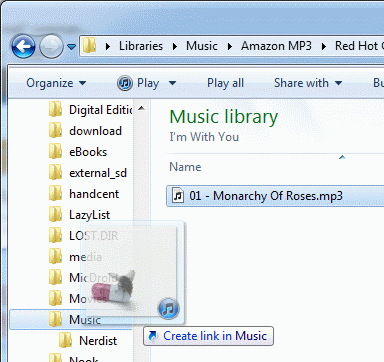
Windows Media Playerin käyttäjät voivat valita "Synkronoi” -välilehti ja vedä musiikki synkronointiluetteloon. Valitsemalla "Aloita synkronointi"kopioi automaattisesti luettelon musiikin laitteeseen.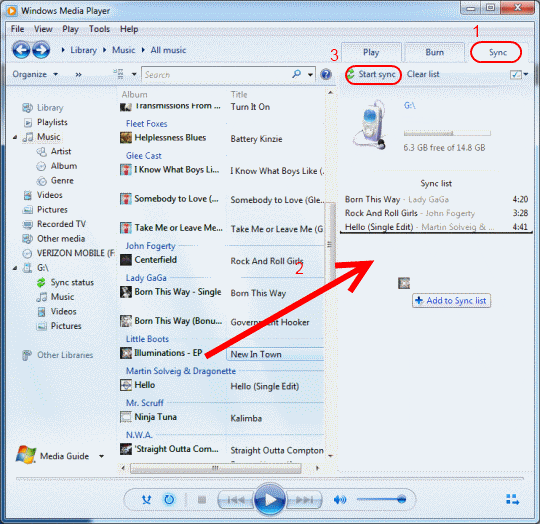
Vaihtoehto 2 - Smart Switchin käyttäminen
Voit myös käyttää Samsung Smart Switch -ohjelmistoa tiedostojen hallintaan Galaxy S8:ssa. Smart Switch on tiedostojen synkronointiympäristö, joka on tehty erityisesti Samsung-laitteille musiikin, videoiden ja kuvien siirtämiseen helposti. Sinä pystyt lataa ja asenna Smart Switch -ohjelmisto Samsungin verkkosivustolta. Kun ohjelmisto on asennettu, se käynnistyy automaattisesti aina, kun yhdistät puhelimen tietokoneeseen ja on yhteensopiva sekä Macin että Windowsin kanssa.
Varmista, että poistat laitteen oikein tietokoneesta napsauttamalla hiiren kakkospainikkeella siirrettävää levyä ja valitsemalla "Poista“.
Olet nyt valmis käyttämään musiikkisovellusta suosikkikappaleidesi kuunteluun ollessasi liikkeellä.
FAQ
Entä Samsung Kies -ohjelmisto? Voinko käyttää sitä musiikin synkronoimiseen Galaxy S8:aan?
Kies-ohjelmisto ei ole yhteensopiva Galaxy S8:n kanssa. Älykäs kytkin on Samsungin uusi synkronointiratkaisu.
Miksi tietokoneeni ei tunnista puhelintani?
Millä kaapelilla liität S8:n tietokoneeseesi? Yritä käyttää laitteen mukana toimitettua. Jotkut käyttäjät ovat sanoneet, että heillä on ollut parempi onni käyttää kaapelia eri laitteesta, joten sinun kannattaa myös kokeilla sitä.
Tämä opetusohjelma koskee Samsung Galaxy S8+ -malleja SM-G955 ja SM-G950.